Использование клавиатуры на центральном дисплее
Используя клавиатуру на центральном дисплее, вы можете на экране вводить данные с помощью клавиш, а также "рисовать" буквы и знаки.
Ввод данных с помощью клавиатуры
Вы можете вводить знаки, буквы и цифры с клавиатуры, например, чтобы в автомобиле написать сообщение, ввести пароль или найти раздел в электронном руководстве для владельца.
Клавиатура появляется только, когда вы можете вводить данные на экране.

 Строка с предлагаемыми вариантами слов или пиньинь-транскрипции[1]. Варианты предлагаемых слов изменяются по мере написания новых букв. Для перехода между предлагаемыми словами используйте стрелки, указывающие вправо и влево. Нажмите на слово, чтобы его выбрать. Обратите внимание, что не все языки поддерживают эту функцию. и для таких языков эта строка не появляется на клавиатуре.
Строка с предлагаемыми вариантами слов или пиньинь-транскрипции[1]. Варианты предлагаемых слов изменяются по мере написания новых букв. Для перехода между предлагаемыми словами используйте стрелки, указывающие вправо и влево. Нажмите на слово, чтобы его выбрать. Обратите внимание, что не все языки поддерживают эту функцию. и для таких языков эта строка не появляется на клавиатуре.  В зависимости от выбранного языка на клавиатуре появляются доступные для этого языка знаки (см. п.7). Нажмите на знак, чтобы его ввести.
В зависимости от выбранного языка на клавиатуре появляются доступные для этого языка знаки (см. п.7). Нажмите на знак, чтобы его ввести.  В зависимости от контекста, в котором используется клавиатура, кнопка имеет различные функции – либо ввод @, .com, либо создание новой строки.
В зависимости от контекста, в котором используется клавиатура, кнопка имеет различные функции – либо ввод @, .com, либо создание новой строки. Закрыть клавиатуру. Если клавиатуру нельзя закрыть, кнопка не показывается.
Закрыть клавиатуру. Если клавиатуру нельзя закрыть, кнопка не показывается. Используется для ввода прописных букв. Нажмите один раз, чтобы ввести одну заглавную букву, а затем продолжить ввод строчными буквами. При повторном нажатии будут вводиться только прописные буквы. При еще одном нажатии клавиатура возвращается к строчным буквам. В этом режиме первая буква после точки, восклицательного или вопросительного знака будет прописной. Это также относится к первой букве в текстовом поле. В текстовом поле, предназначенном для имени или адреса, каждое слово начинается автоматически с прописной буквы. В текстовом поле для пароля, веб-адреса или адреса электронной почты все буквы автоматически являются строчными, если вы с помощью этой кнопки не изменяете настройку.
Используется для ввода прописных букв. Нажмите один раз, чтобы ввести одну заглавную букву, а затем продолжить ввод строчными буквами. При повторном нажатии будут вводиться только прописные буквы. При еще одном нажатии клавиатура возвращается к строчным буквам. В этом режиме первая буква после точки, восклицательного или вопросительного знака будет прописной. Это также относится к первой букве в текстовом поле. В текстовом поле, предназначенном для имени или адреса, каждое слово начинается автоматически с прописной буквы. В текстовом поле для пароля, веб-адреса или адреса электронной почты все буквы автоматически являются строчными, если вы с помощью этой кнопки не изменяете настройку. Ввод цифр. На клавиатуре (2) появляются цифры. Нажмите кнопку
Ввод цифр. На клавиатуре (2) появляются цифры. Нажмите кнопку 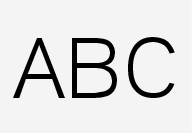 , которая в режиме клавиатуры с цифрами показывается вместо
, которая в режиме клавиатуры с цифрами показывается вместо 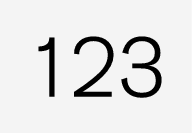 , чтобы вернуться к клавиатуре с буквами, или на
, чтобы вернуться к клавиатуре с буквами, или на 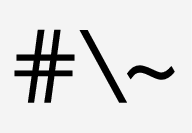 , чтобы открыть клавиатуру со специальными знаками.
, чтобы открыть клавиатуру со специальными знаками. Замена языка для ввода текста, например, UK. В зависимости от выбранного языка изменяется набор доступных знаков и предлагаемых вариантов слов (1). Нажмите, чтобы открыть список языков, и нажмите на язык, который вы хотите использовать. О том, как добавить языки для клавиатуры, см. ниже параграф "Изменение языка клавиатуры".
Замена языка для ввода текста, например, UK. В зависимости от выбранного языка изменяется набор доступных знаков и предлагаемых вариантов слов (1). Нажмите, чтобы открыть список языков, и нажмите на язык, который вы хотите использовать. О том, как добавить языки для клавиатуры, см. ниже параграф "Изменение языка клавиатуры". Клавиша "пробел".
Клавиша "пробел". Отмена ввода текста. Кратко нажимайте, чтобы удалять знаки по одному. Выдержите короткую паузу перед тем, как нажать для удаления следующего знака.
Отмена ввода текста. Кратко нажимайте, чтобы удалять знаки по одному. Выдержите короткую паузу перед тем, как нажать для удаления следующего знака. Изменение режима клавиатуры для написания букв и знаков вручную. Более подробно прочитайте в параграфе "Запись знаков/букв на экране вручную".
Изменение режима клавиатуры для написания букв и знаков вручную. Более подробно прочитайте в параграфе "Запись знаков/букв на экране вручную".
Нажмите на кнопку подтверждения, расположенную над клавиатурой (не видна на рисунке), чтобы подтвердить выполненный ввод текста. Вид кнопки зависит от контекста.
Изменение языка клавиатуры
Для переключения клавиатуры на различные языки необходимо сначала добавить эти языки в Настройки.
Добавить/удалить язык в настройках
- На верхней панели нажмите Настройки.
- Нажмите Система→Варианты клавиатуры.
- Выберите в списке один или несколько языков.Теперь вы можете непосредственно на клавиатуре переключаться с одного выбранного языка на другой.
Если в Настройки не активирован ни один язык, язык клавиатуры соответствует языку систем автомобиля, см. раздел "Изменение системных настроек на панели настроек".
Выбор различных языков на клавиатуре

Если в Настройки выбрано несколько языков, кнопка на клавиатуре (кнопка 7 на рисунке выше) используется для перехода от одного языка к другому.
- Нажмите и удерживайте кнопку (см. рисунок выше).Появляется список.
- Выберите язык. Если в Настройки выбрано более четырех языков, вы можете прокрутить список на клавиатуре.Клавиатура адаптируется к выбранному языку и предлагает другие варианты слов.
Варианты буквы или знака

- Нажмите и удерживайте нужную букву/знак.Появляется окошко с возможными вариантами написания буквы/знака.
- Нажмите на нужный вариант. Если вы не выбрали никакой из предлагаемых вариантов, записывается исходный вариант буквы/знака.
Запись знаков/букв на экране вручную

 Поле для записи букв/знаков.
Поле для записи букв/знаков. Текстовое поле, в котором буквы/знаки появляются по мере их записи на экране.
Текстовое поле, в котором буквы/знаки появляются по мере их записи на экране. Предлагаемые варианты букв/знаков. Список можно листать.
Предлагаемые варианты букв/знаков. Список можно листать. Клавиша "пробел".
Клавиша "пробел". Отмена ввода текста. Кратко нажимайте, чтобы удалять буквы/знаки по очереди. Выдержите короткую паузу перед тем, как нажать для удаления следующей буквы/знака.
Отмена ввода текста. Кратко нажимайте, чтобы удалять буквы/знаки по очереди. Выдержите короткую паузу перед тем, как нажать для удаления следующей буквы/знака. Возврат назад к обычной клавиатуре.
Возврат назад к обычной клавиатуре. Закрыть клавиатуру. Если клавиатуру нельзя закрыть, кнопка не показывается.
Закрыть клавиатуру. Если клавиатуру нельзя закрыть, кнопка не показывается. Выбор языка для ввода текста.
Выбор языка для ввода текста.
Запись знаков/букв вручную
- Запишите знак/букву в поле для рукописного ввода (1).Показывается ряд предлагаемых знаков или букв (3). Наиболее вероятный вариант – самый верхний в списке.
- Для ввода знака/буквы выдержите короткую паузу.Записывается самый верхний знак/буква в списке. Вы также можете выбрать какой-то другой знак, а не самый верхний – нажмите в списке на выбранный знак/букву.
Удаление/изменение знака/буквы, введенной вручную

Существует несколько способов удаления/изменения знаков/букв:
- В списке (3) нажмите на нужную букву.
- Нажмите на кнопку для отмены введенного текста (5), чтобы удалить букву и начать сначала.
- Прокрутите по горизонтали справа налево[2] поле для рукописного ввода (1). Для удаления нескольких букв прокрутите поле несколько раз.
- Нажмите на крест в текстовом поле (2), чтобы удалить весь введенный текст.
Переход на другую строку текстового поля при вводе текста вручную
